笔记本电池养护模式怎么设置
笔记本win7系统电脑内置有一个电池养护模式,电池养护模式可以保护电池的使用寿命。当没有连接电池可关闭掉,节约资源。如果连接电池了,则可在这里设置各种模式,笔记本电池养护模式怎么设置?有需要的用户,请来看看下面介绍笔记本电池养护模式设置教程吧。
1、点开任务栏右边通知区域隐藏的图标→联想电源管理软件;
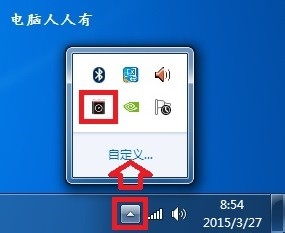
2、如果任务栏没有,可以在以下路径找到,并双击打开:C:\Program Files(X86)/LENOVO/Energy Manager/Energy Manager.exe;

3、点击设置面板右上方的更多按钮;#f#
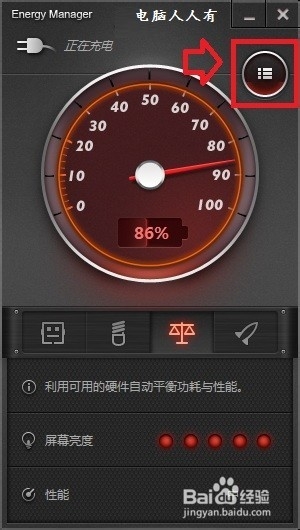
4、在打开的扩展界面中点击设置按钮;
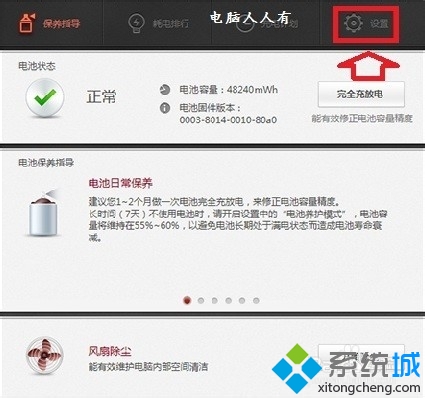
5、默认情况下,这个电池养护模式是关闭的;
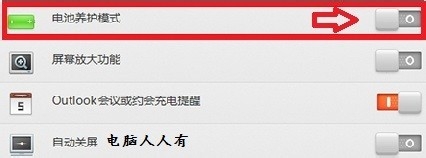
6、点击一下,就能开启电池养护模式了;
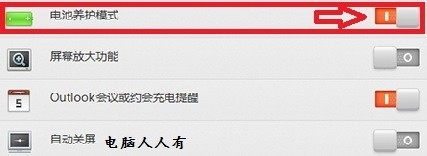
7、当电池养护模式开启之后,电源管理主界面的电池信息状态将变更为【养护模式】,与此同时电池电量将处于55%-60%之间,如当前电池电量高于60%,则电脑系统不会对电池再进行充电了;

8、电池的使用寿命也是有限的,所以有条件使用电源适配器的话,尽量将电池取下来。但是,即便是不使用电池,每个月也最好充放电一次,以确保电池的活性。

以上就是笔记本电池养护模式怎么设置的介绍了,简单实用的方法,希望此教程内容能够帮助到大家!
相关阅读
win7系统排行
热门教程